Whatsapp Web

La facilità di Web.Whatsapp.com strumento che si dovrebbe utilizzare
Whatsappweb è una piattaforma di social messaging leader che ora è di proprietà di Facebook per la sua portata tra le persone. È disponibile su dispositivi iOS e Android. Whatsapp è diventato uno strumento così importante che le persone lo usano per vari scopi, comprese le applicazioni professionali.
In questi casi, potrebbe essere necessario connettersi con l’app nel PC. Dopo tutto, trasferire ripetutamente i file importanti da Mobile’s WhatsApp al PC, o E-mail loro non è un metodo molto efficiente. Inoltre, è necessario passare i dispositivi da mobile a PC e viceversa, il che può essere fonte di confusione. Per eliminare questa it confusione, è ora disponibile per voi.
Indice dei contenuti
Che cos’è Whatsapp Web?
Web Whatsapp è una piattaforma browser progettata da Whatsapp per accedere all’applicazione dal tuo computer. Non è necessario scaricare alcun software applicativo separato, né è necessario creare un account diverso. Il processo di login è anche molto semplice e altamente sicuro.
Ancora più importante, permette tutte le funzioni lo stesso come l’applicazione originale e simile interfaccia utente ed esperienza. Così si può anche controllare lo stato e così via, parlare con emoji creativi, gif e adesivi, e molto altro ancora.
Vantaggi di WhatsApp-Web Scan
Quando ci si connette con Web. Whatsapp, si ottiene l’accesso a tutti i messaggi, compresi i messaggi passati del tuo mobile Whatsapp sul PC. Riceverai gli ultimi messaggi. L’archiviazione e tutto verrà sincronizzato. Pertanto, hai il tempo libero di scaricare direttamente i file inviati su cellulare o PC.
Come utilizzare web.whatsapp.com?
Alcune persone possono avere difficoltà a determinare come utilizzare Whatsapp su PC.
Tempo richiesto: 1 minuto
- Aprire il browser Web del PC
È necessario disporre di un browser nel computer portatile o desktop. È possibile utilizzare “Safari, Chrome, Firefox, Opera o qualsiasi altro.
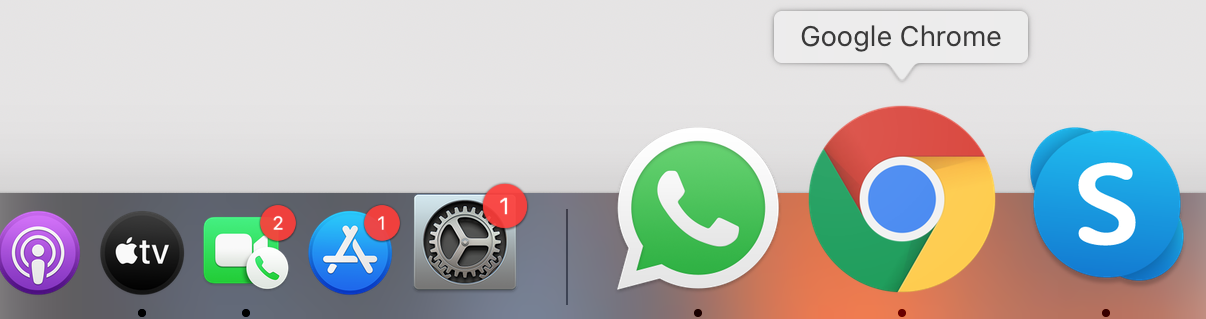
- Visita web.whatsapp.com. Vedrai un codice QR generato nella schermata iniziale
Quando si apre web.whatsapp.com si vedrà un codice QR. Questo codice QR è fondamentalmente un codice con cui è possibile accedere.

- Apri WhatsApp sul tuo cellulare e fai clic sui tre puntini nell’angolo in alto a destra e quindi fai clic su WhatsApp Web Scan
Nel passaggio precedente, abbiamo visto un codice QR. Ora devi solo aprire WhatsApp nel tuo dispositivo mobile e fare clic su 3 punti nell’angolo in alto a destra e fare clic su WhatsApp web.

- Si aprirà uno scanner di codice QR. Ora basta eseguire la scansione del QR sullo schermo con esso per accedere a Whatsapp
Eseguire la scansione del codice nello scanner del codice QR.

- Sei a posto.
Ora hai effettuato l’accesso. Invia messaggi, immagini, audio e fai di più. Una volta che hai finito di utilizzare Whatsapp, per una maggiore sicurezza, è meglio disconnettersi sempre dai dispositivi PC.

Una volta che hai finito di utilizzare Whatsapp, per una maggiore sicurezza, è meglio disconnettersi sempre dai dispositivi PC.
logout: Basta seguire questi passaggi
Come disconnettere Whatsapp-Web?
1. Apri l’applicazione Whatsapp sul tuo cellulare
2. Fare clic sui tre puntini o sull’opzione di impostazione
3. Da lì, selezionare l’opzione Whatsapp-Web
4. Dovrebbe essere disponibile una delle opzioni “Disconnetti da tutti i dispositivi”. Fare clic su di esso.
5. Ti disconnetti.
La disconnessione da tutti i dispositivi ti disconnette solo dalle piattaforme diverse dal tuo cellulare. Ti aiuta anche a tenere traccia di tutti i dispositivi a cui Whatsapp è attualmente connesso.
Come videochiamata nel web di Whatsapp
Come vedere lo stato in Whats app Web
Come caricare lo stato sul web di Whatsapp
Puoi anche scaricare l’app desktop dal sito ufficiale di whatsapp per le tue finestre o Mac.




